
1.车削模块的进入与工件坐标系设定
如图8-1所示,单击“机床”功能选项卡“机床类型”选项区“车床”下拉列表中的“默认”命令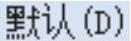 ,进入系统默认的数控车削操作环境,这是常用的车削编程环境。若单击“车床”下拉列表中的“管理列表”命令
,进入系统默认的数控车削操作环境,这是常用的车削编程环境。若单击“车床”下拉列表中的“管理列表”命令 ,则会弹出“自定义机床菜单管理”对话框,可设置特定的编程环境,并进入“车床”下拉列表中,可参见第5章5.1.2节中的内容。
,则会弹出“自定义机床菜单管理”对话框,可设置特定的编程环境,并进入“车床”下拉列表中,可参见第5章5.1.2节中的内容。
进入车削模块后,系统会自动地在功能区加载“车削”功能选项卡,默认包含“标准”“C-轴”“零件处理”和“工具”四个功能选项区。“标准”功能选项区提供了数控车削加工编程常见的加工策略(即加工刀路),如图8-2所示,单击“展开刀路列表”按钮,可展开刀路列表,其中包括10个标准刀路、4个循环刀路和2种手动操作。
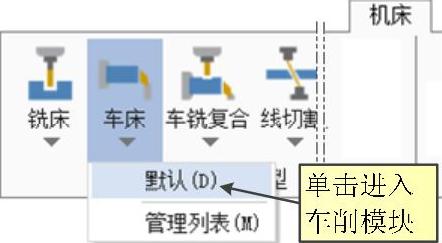
图8-1 车削模块的进入
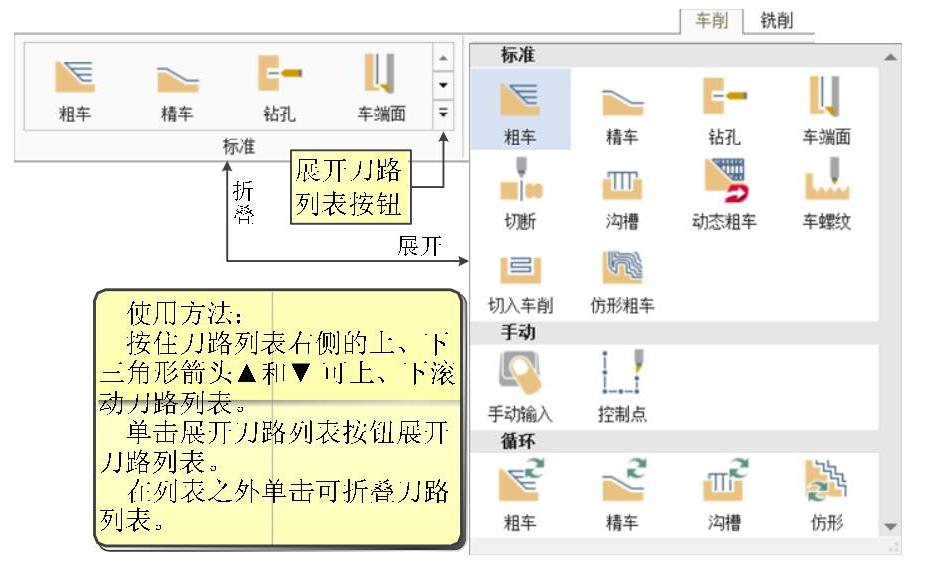
图8-2 车削模块标准刀路选项区与展开的刀路列表
数控车削加工工件坐标系一般建立在工件端面几何中心处,如图8-3a所示。Mastercam 2017建立工件坐标系的方法有两种:一种是基于“转换”功能选项卡“转换”功能区的“移动到原点”功能按钮 ,可快速将工件上指定点连同工件快速移动至世界坐标系原点,如图8-3b所示;另一种方法是工件固定不动,在工件上指定点创建一个新的坐标系为工件坐标系,如图8-3c所示。创建方法可以从两处启动:一处是“平面”管理器左上角的“创建新平面”按钮
,可快速将工件上指定点连同工件快速移动至世界坐标系原点,如图8-3b所示;另一种方法是工件固定不动,在工件上指定点创建一个新的坐标系为工件坐标系,如图8-3c所示。创建方法可以从两处启动:一处是“平面”管理器左上角的“创建新平面”按钮 下拉列表中的“动态”命令
下拉列表中的“动态”命令 (参见图1-10),另一处是单击视窗左下角坐标系图标,激活动态指针然后在视窗中捕抓坐标点建立工件坐标系。单击“视窗”功能选项卡示功能区的“显示轴线”功能按钮
(参见图1-10),另一处是单击视窗左下角坐标系图标,激活动态指针然后在视窗中捕抓坐标点建立工件坐标系。单击“视窗”功能选项卡示功能区的“显示轴线”功能按钮 和“显示指针”功能按钮
和“显示指针”功能按钮 可分别控制坐标轴线和工件坐标系指针(“平面”操作管理器中必须激活当前工件的坐标系)等的显示与隐藏。
可分别控制坐标轴线和工件坐标系指针(“平面”操作管理器中必须激活当前工件的坐标系)等的显示与隐藏。

图8-3 工件坐标系的建立
a)工件坐标系在零件端面 b)工件坐标系与世界坐标系重合 c)工件坐标系与世界坐标系分离
进入车削模块后,“平面”操作管理器中会自动生成两个新的坐标平面“车床Z=世界Z”和“+D+Z”,虽然至此已有这么多坐标系,但进入第一个加工操作时,又会生成一个新的“车床左下刀塔”(注:进入“刀具参数”选项卡左下部可看到其英文为Left/Upper,意为左主轴/上刀塔,即左主轴后刀架,笔者认为这是翻译的笔误),这才是数控车削编程的加工坐标系,即图8-3中的X与Y对应左主轴后置刀架车床的Z轴与X轴。注意,建立工件坐标系编程前,还需在“平面”操作管理器中将构图平面(C)和刀具平面(T)设置为与WCS平面重合。
2.车削毛坯的设置
在5.1.2节中已谈到进入车削模块时,系统会在“刀路”管理器中加载一个加工群组(Machine Group-1),其属性选项组下有一个“毛坯设置”选项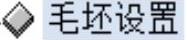 ,单击其会弹出“机床群组属性”对话框,默认为“毛坯设置”选项卡。若按上述移动工件建立工件坐标系(参见图8-3b),则工件坐标系一般为俯视图平面,这时的毛坯平面就是默认的俯视图坐标系,如图8-4中左图所示。若工件固定不动,在工件上指定点建立工件坐标系(参见图8-3c,建立的工件坐标系假设名称为MCS),则需单击“选择平面”按钮
,单击其会弹出“机床群组属性”对话框,默认为“毛坯设置”选项卡。若按上述移动工件建立工件坐标系(参见图8-3b),则工件坐标系一般为俯视图平面,这时的毛坯平面就是默认的俯视图坐标系,如图8-4中左图所示。若工件固定不动,在工件上指定点建立工件坐标系(参见图8-3c,建立的工件坐标系假设名称为MCS),则需单击“选择平面”按钮 ,在弹出的“选择平面”对话框中选择新建立的工件坐标系MCS,确定后将毛坯平面设置为MCS,如图8-4中右图所示。这里毛坯平面其实就是设置毛坯的WCS平面,一般为工件坐标系。
,在弹出的“选择平面”对话框中选择新建立的工件坐标系MCS,确定后将毛坯平面设置为MCS,如图8-4中右图所示。这里毛坯平面其实就是设置毛坯的WCS平面,一般为工件坐标系。
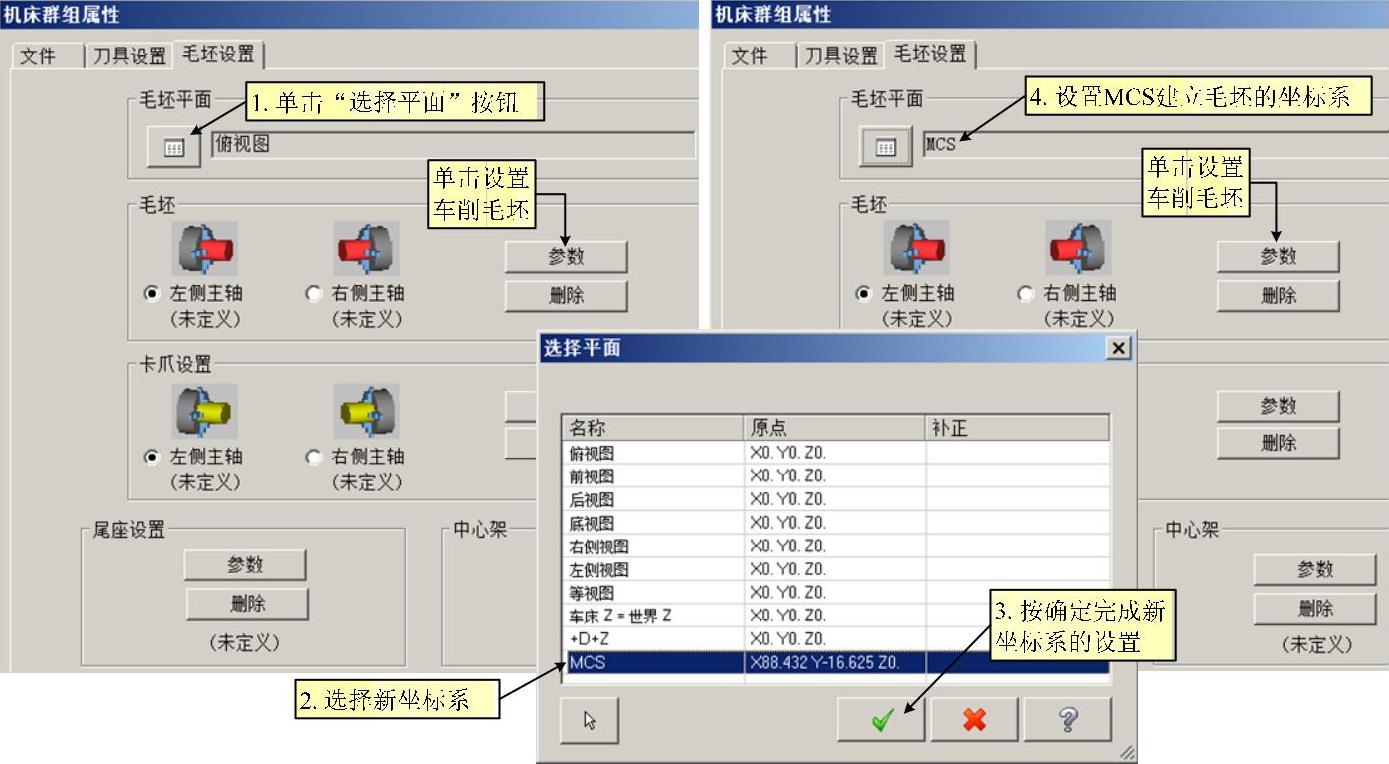
图8-4 毛坯平面及其设置(www.xing528.com)
再单击“毛坯参数”区的“参数”按钮 ,弹出“机床组件管理-毛坯”管理器,默认为“图形”选项卡,如图8-5所示。创建毛坯图形的默认选项是“圆柱体”,系统为其提供了两种创建毛坯的方法,若知道零件尺寸可直接输入几何参数精确设置,否则,可先用两点法大致确定尺寸,然后圆整确定。勾选“使用边缘”选项可进一步增加毛坯外廓尺寸。单击“预览边界”按钮
,弹出“机床组件管理-毛坯”管理器,默认为“图形”选项卡,如图8-5所示。创建毛坯图形的默认选项是“圆柱体”,系统为其提供了两种创建毛坯的方法,若知道零件尺寸可直接输入几何参数精确设置,否则,可先用两点法大致确定尺寸,然后圆整确定。勾选“使用边缘”选项可进一步增加毛坯外廓尺寸。单击“预览边界”按钮 可在确定前预览毛坯是否满意。创建后的毛坯以双点画线显示。
可在确定前预览毛坯是否满意。创建后的毛坯以双点画线显示。
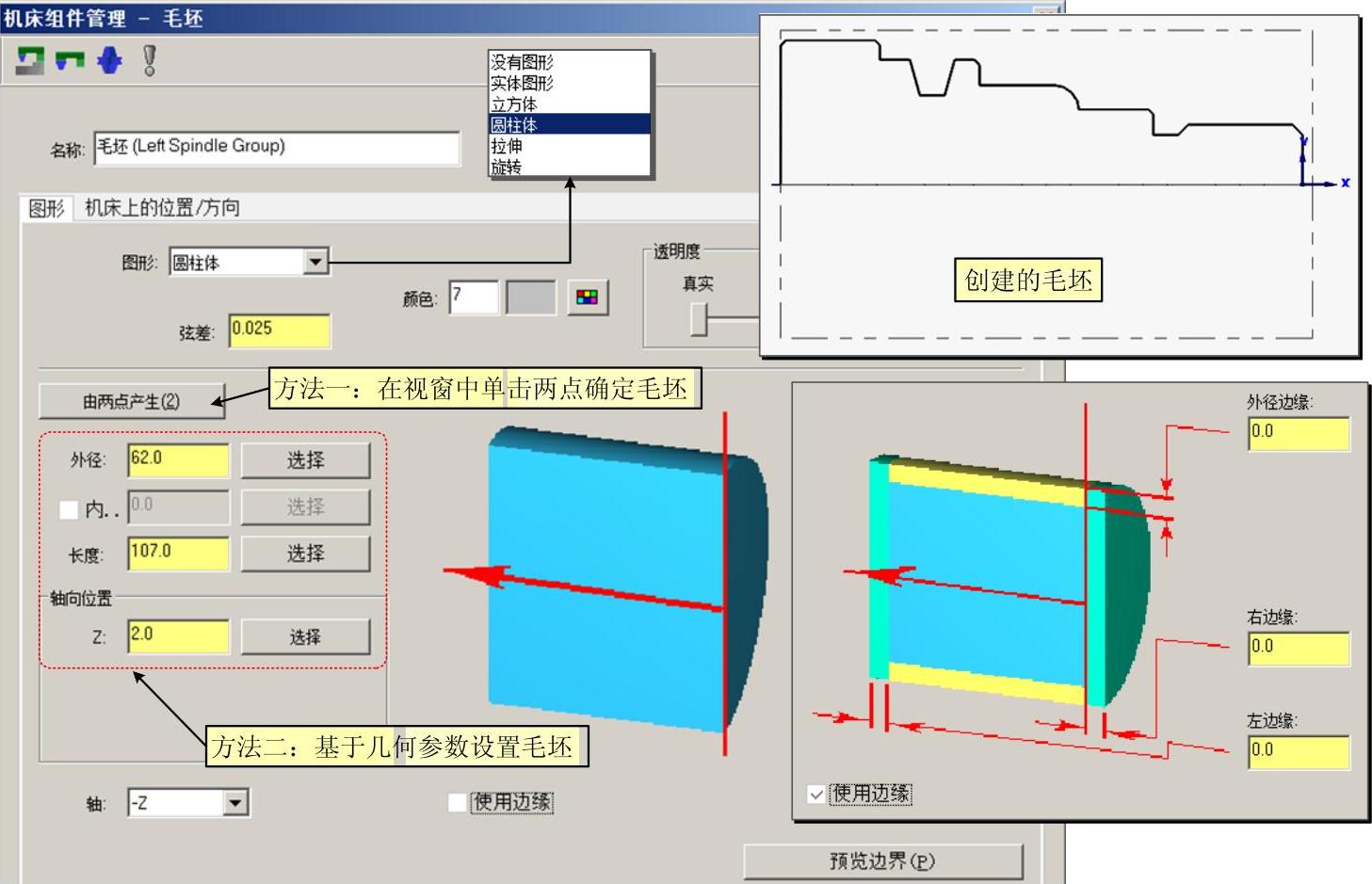
图8-5 车削毛坯设置→圆柱体毛坯
另外,实体图形(即实体模型)与旋转边线是半成品毛坯创建的常见方法,如图8-6所示。
在图形下拉列表中选择“实体图形”选项,可基于实体模型创建毛坯(下拉列表选项为实体图形),其设置界面如图8-6a所示。若在图形下拉列表中选择“旋转”选项,则是基于毛坯的旋转边界创建毛坯,其设置界面如图8-6b所示。这两种创建毛坯的方法对于半成品毛坯的创建非常有用,图8-8所示的毛坯便是应用示例之一。
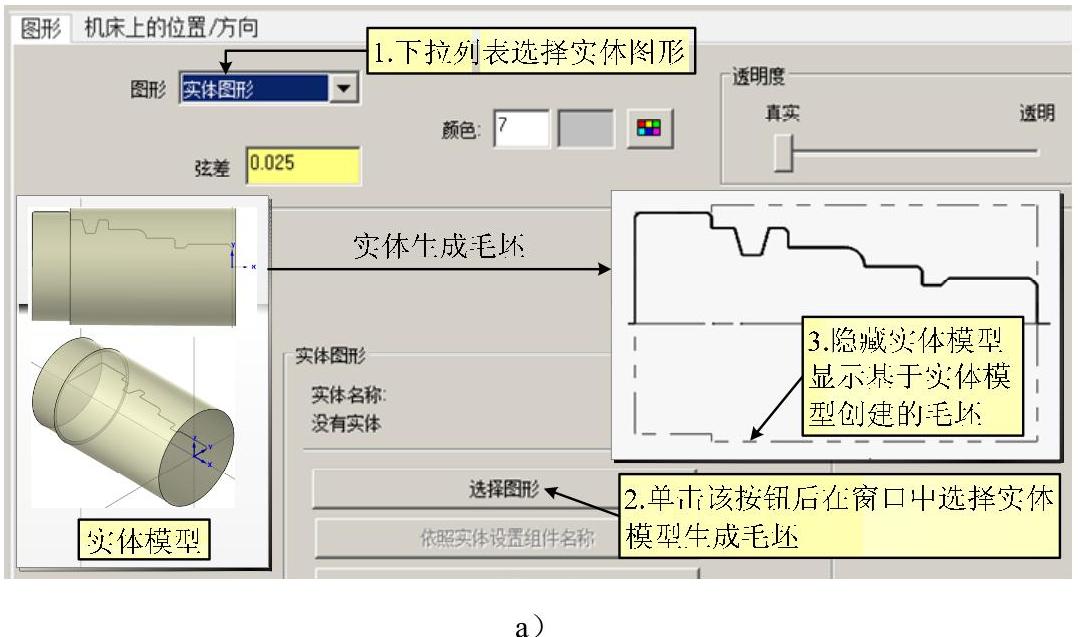
图8-6 车削毛坯设置→实体图形和旋转边线创建毛坯
a)实体图形创建毛坯

图8-6 车削毛坯设置→实体图形和旋转边线创建毛坯(续)
b)旋转边线创建毛坯
毛坯设置选项卡中还有卡爪、尾座和中心架三项设置,其含义如图8-7所示。所谓卡爪即车床的卡盘,尾座即是设置尾顶尖,中心架是细长轴加工的机床附件。卡爪和尾座的设置一般可直接用几何参数设置,而中心架则需绘制图形等设置。这三项设置主要用于编程时检查碰撞,这部分内容设置较为简单,感兴趣的读者可自行尝试。
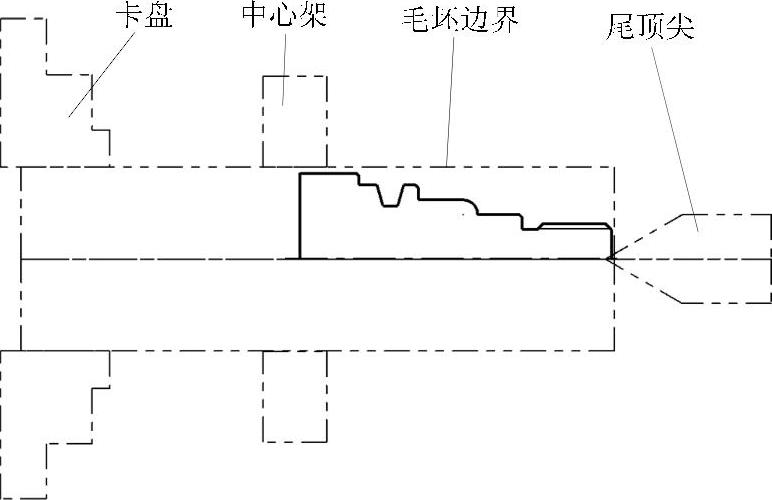
图8-7 卡爪、尾座和中心架的含义
免责声明:以上内容源自网络,版权归原作者所有,如有侵犯您的原创版权请告知,我们将尽快删除相关内容。




